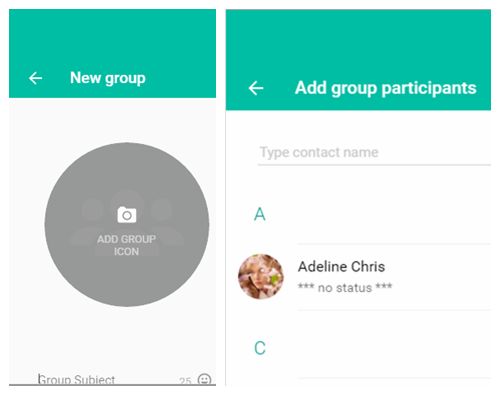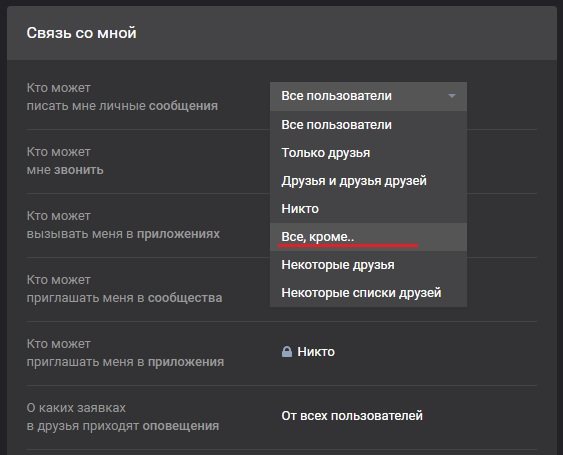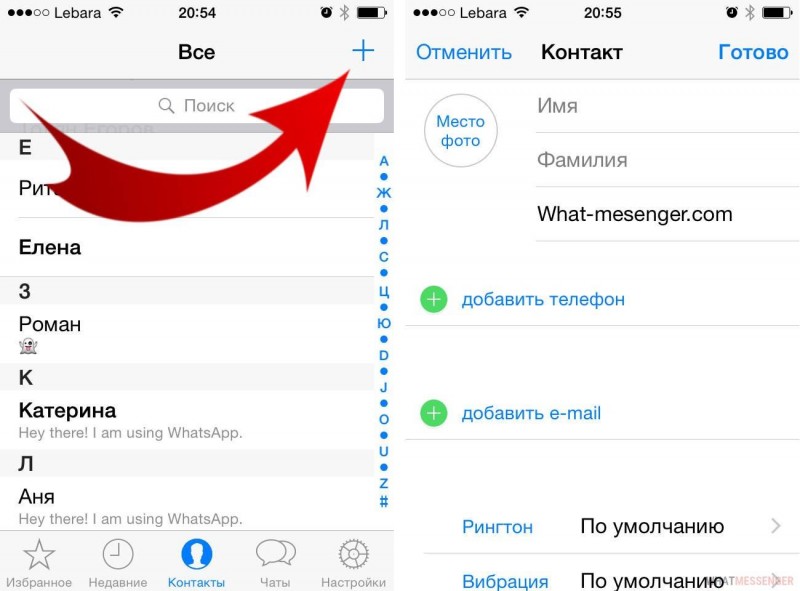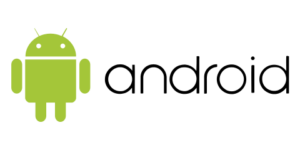Как в ватсапе добавить человека в группу на телефоне или пк
Содержание:
- Инструкция для Айфона
- Списки рассылки
- iOS
- Как в Ватсапе (Whatsapp) добавить человека в группу?
- Как добавить в группу в Ватсапе человека на Андроид и на iPhone
- Защита переписки
- Инструкция, как сделать группу в ватсапе на телефоне
- Особенности группы в мессенджере
- Как пригласить человека в группу в Ватсапе: ПОШАГОВАЯ инструкция
- 5 причин выбрать Ватсап
Инструкция для Айфона
Мы расскажем, как создать группу в Ватсапе пошагово – обсудим все вопросы, которые могут возникнуть в процессе! Даже если ранее вы не делали групповые диалоги, не переживайте, научим самым мельчайшим деталям.
И начнем с алгоритмов для владельцев яблочной техники! Давайте попробуем самостоятельно создать новую группу в WhatsApp:
- Откройте мессенджер;
- В разделе «Чаты» в правом верхнем углу вы увидите синюю иконку «Новая…»;
- Или нажмите на значок планшета с карандашом – откроется список контактов и несколько кнопок меню, в том числе и «Новая группа»;
- Кликните и вы будете перенесены в меню «Добавить»;
- Отметьте нужные контакты галочками или впишите имена пользователей в поисковую строку;
- Как только выбор будет закончен, жмите на значок «Далее»;
- Введите желаемое название сообщества в строке «Тема»;
- По желанию прикрепите фотографию, нажав на изображение фотоаппарата;
- Щелкайте по строчке «Создать» в верхнем правом углу. Готово!
Поздравляем, вы смогли создать новую группу в Вацапе – правда, легко? Теперь давайте разберемся с доступными настройками. Чтобы перейти к параметрам, достаточно просто нажать на название сообщества на верхней панели. Что можно сделать?
- Кликните на картинку, чтобы добавить обложку нового сообщества в Ватсапе;
- Под названием можно отредактировать или добавить описание;
- Раздел «Медиа, ссылки и документы» предназначен для просмотра общих файлов;
- В блок «Избранное» переносятся сообщения, отмеченные звездочками;
- Кликайте на лупу, чтобы произвести поиск в чате;
- Щелкайте «Без звука», чтобы убрать оповещения на 8 часов, неделю или год;
- Нажмите «Звуки», чтобы выбрать оповещения для чата;
- Кликайте на кнопку «В фотопленку» и решайте, хотите ли вы сохранять картинки в галерею или нет;
- Соответствующие иконки позволяют приглашать участников в Ватсап – это «Добавить» и «Приглашение»;
- Можно экспортировать чат, очистить его и, наконец, выйти из диалога.
Чуть ниже представлен раздел «Настройки», где вы можете выбрать:
- Кто может отправлять сообщения в чате Ватсапа;
- Кто может менять тему, описание и картинку чата;
- Кто будет администратором.
Как добавить нового пользователя
Мы узнали, как создать группу в Ватсапе на Айфоне – давайте попробуем позвать туда других участников! Вы уже добавили людей в группу Whatsapp на первом этапе, но список можно расширить:
- Откройте диалог и нажмите на название на верхней панели;
- Кликайте на плюсик, отмеченный словом «Добавить»;
- Откроется список контактов – просто отметьте тех, кого хотите включить в новую группу;
- Щелкните по иконке в верхнем правом углу экрана, чтобы подтвердить действие.
Как пригласить человека
Важно знать, как создать ссылку на группу в Ватсапе – она пригодится, если вы хотите позвать людей, которых нет в списке контактов:
- В настройках группы кликните на «Приглашение в группу»;
- Выберите одно из действий, появившихся в меню;
- Можно копировать, чтобы вставить данные в буфер обмена;
- Можно поделиться и отправить данные напрямую в СМС, другой мессенджер или социальную сеть;
- Кликайте на кьюар-код, чтобы вывести на экран изображение – человек сможет отсканировать его своим смартфоном.
Поздравляем, вы создать группу в Ватсапе на телефоне Айфон! Надеемся, вы не сомневались в своих силах. А теперь поговорим о другой операционной системе?
Списки рассылки
Хотите регулярно отправлять определенному кругу лиц одинаковые сообщения, но не желаете, чтобы они переписывались между собой? Для этой цели подойдет использование списка рассылки. Отличие от группового чата заключается в том, что когда человек из списка отвечает на присланное сообщение, то оно приходит только вам. Другие пользователи не получают его.
Чтобы создать список рассылки необходимо: 1. Войти в мессенджер.
2. В разделе “Чаты” открыть меню. За это отвечает кнопка с тремя точками.
3. Выбрать пункт “Новая рассылка”.
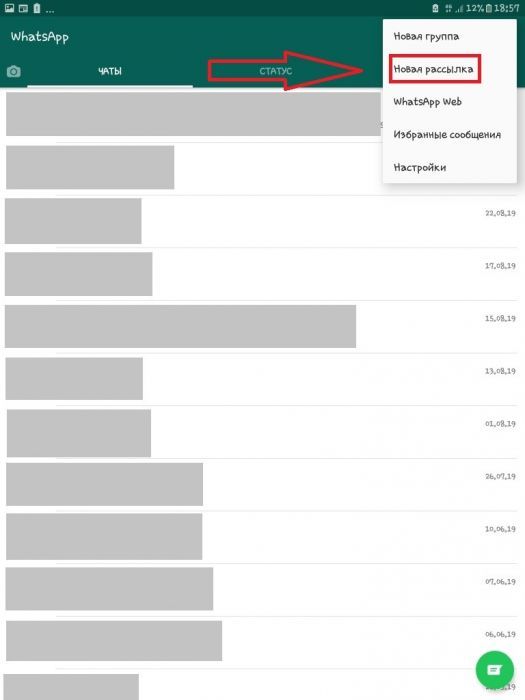
4. Кликните на людей, которых нужно добавить.
5. Нажмите зеленую кнопку с белой галочкой внизу экрана.
Теперь можно писать выбранной группе. Люди, получившие от вас письмо, не будут видеть, что они входят в сформированный каталог контактов. Они получат его как обычное сообщение.
ВАЖНО! Сообщение, отправленное через опцию, получат только те контакты, которые внесли ваш номер в свой телефон. Чтобы сформировать каталог контактов для отправки сообщений нужно выполнить 6 шагов:
Чтобы сформировать каталог контактов для отправки сообщений нужно выполнить 6 шагов:
- В разделе “Чаты” кликнуть на графу с необходимым списком.
- В правом верхнем углу нажать на кнопку с тремя точками.
- Выбрать пункт “Данные рассылки”.
- Нажать на строку с текстом “Изменить”.
- Выбрать из списка нужного человека.
- Нажать на зеленую кнопку с белой галочкой.
Удалить человека из существующего списка можно при помощи 6 действий:
- Открыть список рассылки в разделе “Чаты”.
- Войти в меню, нажав на кнопку с вертикальным троеточием.
- Перейти в пункт “Данные рассылки”.
- Кликнуть на контакт, которого необходимо удалить.
- В появившемся меню выбрать пункт “Удалить … ”.
- Нажать “ОК”.
Чтобы полностью удалить список нужно:
- По указанной выше схеме войти в данные необходимой рассылки.
- Кликнуть на фразу “Удалить …”.
- Подтвердить свое решение кликом на вариант “Удалить”.
iOS
C помощью приложения WhatsApp для iPhone добавлять участников в свои группы не сложнее, чем в среде вышеописанного Android. Здесь также доступно два подхода.
Способ 1: Контакты
Осуществить пополнение списка участников группового чата в ВатсАп проще всего, если данные привлекаемых пользователей сохранены в адресной книге вашего мессенджера.
-
Запустите WhatsApp в среде iOS и перейдите в группу, куда нужно добавить новых лиц. Коснитесь имени объединения вверху экрана, что приведёт вас к списку опций, применимых к чату.
-
Найдите в перечне возможностей секцию, содержащую список присоединившихся к чату, и тапните в ней по пункту «Добавить участников». Далее установите отметки возле одного или нескольких контактов – их аватарки автоматически продублируются в расположенной над списком записей адресной книги области.
-
Завершив выбор новых участников сообщества, коснитесь «Добавить» вверху экрана справа, а затем одноименную кнопку в области-запросе.
-
На этом добавление людей в группу ВатсАп завершено, а эффективность мероприятия подтверждается системным сообщением, пришедшим в сообщество.
Способ 2: Ссылка-приглашение
Конечно же, в созданную вами группу участников мессенджера могут вступить не только те люди, с которыми вы контактируете непосредственно. Новые пользователи могут быть привлечены в объединение путём передачи им специальной ссылки, а ваша задача в этом случае — обеспечить доставку приглашения.
-
Перейдите в созданный вами чат и откройте список параметров, коснувшись наименования группы вверху экрана.
-
Далее пролистните перечень опций до отображения области, озаглавленной «Число участников», и нажмите в ней «Приглашение в группу».
-
На следующем экране представлена ссылка,
которую можно передать другим людям самыми разнообразными методами:
- «Поделиться» — нажмите по этому значку, чтобы открыть перечень средств, с помощью которых доступна пересылка приглашения с вашего iPhone. Здесь представлены SMS, электронная почта, все установленные на девайсе программы-клиенты мессенджеров и соцсетей. Тапнув по иконке любого сервиса, выберите канал для передачи приглашения лицу, получающему доступ в ваше сообщество.
- «Копировать» — нажав эту кнопку, вы поместите текст ссылки-приглашения в буфер обмена iOS, после чего сможете вставить её в любое приложение, доступное для просмотра потенциальными участниками вашего сообщества. К примеру, такой подход удобно использовать, чтобы приглашать новых пользователей в объединение с помощью третьих лиц.
«QR-код» — выбрав этот метод трансляции приглашения для пополнения аудитории группы, вы преобразуете ссылку в изображение, которое затем можно сохранить и разместить, к примеру, на какой-либо площадке в интернете.
Передав ссылку по назначению, ожидайте, когда будущий участник группы перейдёт по ней и присоединится к объединению – в этот момент в сообществе появится сообщение, подтверждающее эффективность выполненных вами действий.
Как в Ватсапе (Whatsapp) добавить человека в группу?
45e1af8351eb5e2
- a08c924e886221f
- 86135be310fe0a6Скачать
- 987803d34067bde Windows
- aa6d114d6c15994
- 03eccafd3ee825aWindows 10
- 10e23bde85c04e3Windows 8
- b3561951e16ef0aWindows 7
- b3eb9a906c2aa0aWindows XP
- 81b77f4238e8d5f ПК
- aa6d114d6c15994
- 0a6b6cbb835846cНоутбук
- a695fc1e2255e01Веб-версия
- 7d3ee9eb7f70626Mac OS
- 46d193c4d9f2aac Рекомендации
- aa6d114d6c15994
- 2c11d8eee83a659Как пользоваться на ПК
- 20702d243102a4dКак просканировать QR-код
cc6bbf29050fc5e Телефон
- aa6d114d6c15994
- 95bd50a6e25f501Смартфон
- c4a4e536c86b1feiOS — iPhone
- 182b50cd0494ec4 Android
- c599a09921781f8 Windows Phone
- aa6d114d6c15994
- 65f999ebc62ee44Нокиа Виндовс
- 4791f5e6b53d68f Майкрософт Люмиа
- aa6d114d6c15994
- 6db560b8ef2b361Microsoft Lumia 535
- f3d2c779eb2bdebMicrosoft Lumia 640
- a25edccbccaccf4Windows Mobile
- 6c661919bea15dc Nokia
- aa6d114d6c15994
- b5fdf8ceef7b9e5Nokia Lumia
- 9f6a3e7ce5ea722Nokia Asha
- 75943954d218affДругие Nokia
- a14c5382c607200Samsung
- 93a12cc35735565 Fly
- aa6d114d6c15994
- 5bf53c583a5807bFly IQ434
- b0f79f653c5306eFly E154
- 07f9599a4941041Blackberry
- 5a97c62b9622a6eLenovo
- 6d0b814cc484ae0HTC
- 29a93410430aef8LG
- cd449a97985d300Sony
- 9a9f3b9467dc393Alcatel
- 461ccf55e64ff35Philips
- e4ab3bd3d988f8bExplay
- 787fb5527a64fc3Java
c51522209093ac5 Планшет
- aa6d114d6c15994
- a978336bb00a639iPad
- fa0a79764e817f3Samsung
- efe8de779a4e94fLenovo
- 659033314ecff22Windows планшетов
- 2c3cc00c0931514 Рекомендации
- aa6d114d6c15994
- c9811abd09af364Как настроить на планшете
- 121079502b05649Почему не поддерживается
Как добавить в группу в Ватсапе человека на Андроид и на iPhone
Мессенджер WhatsApp имеет удобный инструмент – групповые чаты. В такие группы могут объединяться, например, члены семьи или коллеги по бизнесу. Сообщения, отправленные в групповую беседу, будут доступны одновременно всем её участникам. Управлять такими группами просто, хотя для различных платформ имеются некоторые отличия.

Как добавить контакт человека в чат Whatsapp
Управлять членством в группе может только администратор этой группы. Когда вы создаёте новую группу, вы автоматически становитесь её администратором и получаете в ней полные права. Администратор может также назначить кого-нибудь из юзеров, уже входящих в группу, вторым админом, то есть своим помощником. Это бывает нужно, если чат слишком большой, и одному сложно следить за порядком.
Нас сейчас интересует процесс управления пользователями – членами группового диалога.
Добавление номера в iOS
Понятно, что пользователь, которого вы хотите добавить в чат, должен быть уже зарегистрирован в Ватсапе. Завести для кого-то аккаунт в мессенджере без его согласия не получится.

Процедура добавления кого-то в общий диалог на устройствах Apple может незначительно отличаться в зависимости от версии мессенджера, но общий процесс выглядит так:
- Открыть мессенджер.
- Сохранить добавляемый контакт в своей телефонной книге.
- Перейти на вкладку «Чаты».
- Удержать палец на названии нужного чата 2 секунды, чтобы открылось меню.
- В этом меню тапнуть на пункте «Добавить участника».
- Ввести имя нового участника или тапнуть на иконке со знаком «+». В этом случае откроется список телефонной книги.
- Из списка телефонных номеров выбрать требуемый и тапнуть на нём.
Добавление номера в Android
На устройствах Android процедура имеет отличия.
- Открыть мессенджер.
- Зайти в нужный чат.
- Вызвать меню чата и в нём выбрать пункт «Инфо о группе».
- Тапнуть пункт «Добавить участников» (иконка с рисунком человечка).
- Из списка телефонной книги выбрать нужного участника и отправить ему приглашение.

Как в Ватсапе запретить добавлять в группу
Может случиться, что вас постоянно без вашего ведома добавляют в разные сообщества, которые вам не интересны. Или о которых вы даже не знали. Как этого избежать?
К сожалению, в приложении WhatsApp не предусмотрено никаких удобных средств это предотвратить. Единственный действенный способ – заблокировать администратора группы.
Для этого нужно:
- Открыть Ватсап.
- Открыть Главное меню и выбрать последовательно пункты Настройки – Аккаунт – Приватность.
- На открывшейся странице найти раздел «Заблокированные» и войти в него.
- Тапнуть на иконке «Добавить участника» (иконка с рисунком человечка на Андроиде).
- Найти в списке участника (админа группы) и добавить его в чёрный список. Теперь он не сможет добавлять вас в своё сообщество.
Понятно, что в такой метод нельзя назвать отличным. Если кто-то постоянно добавляет вас в группы, админов которых вы даже не знаете, то блокировать их постфактум – совсем не решение проблемы.
Защита переписки
Есть пользователи, которые хотят защитить свои переписки от просмотра посторонними. Это возможно, но стоить сразу отметить, что создать секретный чат в Ватсапе невозможно. Такого понятия и такой функции разработчики мессенджера не предусмотрели. Несмотря на это, существуют способы, позволяющие обезопасить переписки от прочтения теми, кому в руки может попасться ваше устройство с установленным WhatsApp.
Рассмотрим 3 варианта защиты:
- архивирование чатов;
- установка пароля на телефон или планшет;
- использование дополнительных программ.
Архивация чатов
Встроенная функция в мессенджере позволяет архивировать индивидуальные и групповые чаты. Благодаря этому можно сделать чат в Ватсапе скрытым. Переписка будет убрана из списка всех имеющихся чатов и аккуратно скрыта. В любой момент в нее можно войти и разархивировать.
Скрытый чат в WhatsApp можно сделать за 3 шага:
- Войти в раздел “Чаты”.
- Нажать и удерживать палец на переписке, которую хотите скрыть.
- В верхней строке появится строка с кнопками. Нажмите на квадратик со стрелочкой, направленной вниз.
В результате переписка будет заархивирована и спрятана внизу всех бесед. Она будет оформлена короткой пометкой с надписью “В архиве”. Как вернуть ее из архива в прежнее состояние? Для это сделайте следующее:
- Войдите в раздел “Чаты”.
- Опуститесь в низ страницы и нажмите на строку “В архиве”.
- Нажмите и удерживайте палец на той переписке, которую нужно восстановить.
- В верхней строке кнопок кликните на квадратик со стрелочкой, направленной вверх.
Скрытый чат восстановится и вернется в прежнее состояние.
При помощи архивации можно скрыть все имеющиеся беседы. Для этого нужно:
- Открыть раздел “Чаты”.
- Нажать на вертикальное троеточие.
- Выбрать пункт “Настройки”.
- Перейти в графу “Чаты”.
- Выбрать строку “История чатов”.
- Кликнуть на “Архивировать все чаты”.
- Подтвердить выбор, нажав “ОК”.
Архивирование бесед помогает скрыть переписку от других, но у этого метода есть недостатки. Во-первых, хотя скрытая беседа отчетливо не видна на экране, но человек, имеющий доступ к вашему мобильному устройству, легко может ее открыть. Во-вторых, если в спрятанный чат придет новое сообщение, то он снова будет разархивирован. Уберечь переписку от просмотра поможет установка пароля на мобильное устройство.
Установка пароля
Чтобы обезопасить свои переписки в Ватсапе можно установить блокировку экрана на мобильном телефоне или на планшете. Этот способ хорош тем, что защищает не только диалоги на мессенджере, но и в целом устройство и все приложения на нем от несанкционированного доступа.
Для установки такой защиты нужно войти в настройки мобильного устройства. На разных телефонах параметры могут отличаться по названию, но суть остается той, что нужно открыть раздел, отвечающий за экран блокировки и защиту. В нем следует выбрать один из возможных вариантов. В качестве блокировки могут использоваться:
- рисунок – графический ключ;
- PIN-код;
- пароль;
- сканирование радужной оболочки глаза;
- отпечаток пальца.
Установите один из видов блокировки экрана и не переживайте за беседы в WhatsApp.
Программы по блокировке мессенджера
Существует большой выбор приложений, призванных защитить доступ к программам на телефоне и перепискам на них. Рассмотрим утилиту под названием “Locker for Whats Chat App”. Ее можно скачать из магазина приложений Play Маркет.
Скачав приложение, проделайте 9 действий:
- Откройте программу.
- Придумайте и введите код доступа, состоящего из 4 цифр.
- Повторите ввод пароля.
- Введите адрес вашей электронной почты, куда будет отправлен код, если вы забудете его.
- Нажмите “Save”.
- Далее кликните “Enable”.
- В появившемся меню устройства выберите название приложения для блокировки.
- Активируйте программу.
- Жмите “ОК”.
Для блокировки входа в Ватсап сделайте следующее:
- Войдите в программу Locker for Whats Chat App.
- Откройте меню, нажав на кнопку с тремя горизонтальными полосками в левом верхнем углу экрана.
- Нажмите на раздел “Settings”.
- Активируйте пункт “App Lock”.
Теперь для входа в мессенджер нужно вводить установленный код.
При помощи Locker for Whats Chat App можно поставить пароль на конкретные диалоги. Для этого необходимо: 1. Войти в приложение.
2. На главном экране нажать на синюю кнопку с белым плюсиком.
3. В открывшемся Ватсапе выберите те беседы, которые нужно заблокировать.
Защита диалогов при помощи Locker for Whats Chat App в сочетании с блокировкой всего мобильного устройства надежно защитит ваши переписки от нежелательного доступа.
Инструкция, как сделать группу в ватсапе на телефоне
Айфон
- Перейти во вкладку «Чаты» в мессенджере Ватсап.
- Активировать меню тайпом на иконку с тремя вертикальными точками.
- Выбрать опцию «Новая группа» или кликнуть на иконку внизу окна приложения с изображением значка сообщения в зеленом кружочке и далее нажать «Новая группа».
- На первом этапе будет предложено выполнить поиск среди своего списка контактов в адресной книге (отобразятся только авторизованные пользователи мессенджера Ватсап). Для выбора клинуть на тех, кого желаете добавить в групповую беседу.
- Далее нажать на зеленую стрелочку для сохранения этой настройки и перехода к следующему этапу.
- Ввести название (тематику обсуждения) беседы, которое будет отображаться у всех контактов-участников на месте имени чата. При этом есть ограничения: допускается вводить максимум 25 символов, можно разбавить смайлами.
- После в этом же окне можно установить изображение-логотип группы. Для этого следует нажать на значок камеры и выбрать расположение данных: камера, чтобы заснять сейчас; галерея для загрузки существующей картинки или фотографии; поиск в интернете для вызова браузера на помощь и скачивания файла.
- Тайпнуть галочку по окончании процесса: настройки сохранятся, групповой чат появится в списке ваших бесед.
Андроид
- Открыть приложение.
- Зайти в раздел со всеми чатами.
- Кликнуть на иконку внизу окна приложения с изображением квадратного фрагмента листика и карандашика.
- Далее тайпнуть «Новая группа».
- На первом этапе будет предложено выполнить поиск среди своего списка контактов в адресной книге (отобразятся только авторизованные пользователи мессенджера Ватсап). Для выбора клинуть на тех, кого желаете добавить в групповую беседу.
- По окончании нажать на кнопку «Далее» для сохранения этой настройки и перехода к следующему этапу.
- Ввести название (тематику обсуждения) беседы, которое будет отображаться у всех контактов-участников на месте имени чата. При этом есть ограничения: допускается вводить максимум 25 символов, можно разбавить смайлами.
- После в этом же окне можно установить изображение-логотип группы. Для этого следует нажать на значок камеры и выбрать расположение данных: камера, чтобы заснять сейчас; галерея для загрузки существующей картинки или фотографии; поиск в интернете для вызова браузера на помощь и скачивания файла.
- Тайпнуть на кнопку «Создать» для завершения процесса: настройки сохранятся, групповой чат появится в списке ваших бесед.
Особенности группы в мессенджере
Пользователи Вацап могут объединяться в сообщества различной направленности: семейный чат, объединяющий родственников, проживающих в разных регионах, объединение школьных друзей, однокурсников, команда единомышленников, работающая над общим проектом и многое другое. Группу в WhatsApp используют как бизнес-инструмент:
- для рассылки постоянным клиентам информации об интересных предложениях, акциях;
- в закрытом собрании для участников можно проводить дистанционные занятия платного курса;
- доступ к сообществу допускается сделать платным, где желающие смогут получать полезную информацию.
Главная особенность групповых чатов в Вацапе состоит в полной закрытости от посторонних. Группу невозможно найти ни по названию, ни по контактам. Добавление новых участников реализовано исключительно по приглашению-ссылке администратора сообщества.
Удобным для работы решением является установка десктопной версии мессенджера. Приходящие в группой чат сообщения будут отражаться и на компьютере, их можно просматривать, при необходимости отвечать, не отвлекаясь на Ватсап в телефоне.
Как пригласить человека в группу в Ватсапе: ПОШАГОВАЯ инструкция
Сегодня трудно найти человека, который бы ни разу не слышал о приложении WhatsApp. Данный мессенджер является наиболее популярным на сегодняшний день, а его пользователей можно найти в любом уголке света. Такая популярность не появляется из ничего, у WhatsApp есть множество преимуществ над простой телефонной связью, одно из которых — возможность создавать групповые чаты для общения большой компанией. В данной статье вы узнаете, как пригласить человека в группу в Ватсапе.
Как создать группу Ватсап
Прежде чем переходить к процессу приглашения пользователей в группу, давайте вкратце обсудим процесс её непосредственного создания. Если вы уже знаете, как это делать, то можете смело пропускать данный раздел и переходить дальше. Если же нет, то следующая инструкция для вас.
- Войдите в приложение.
- Нажмите на значок сообщения в правом верхнем углу.
- В появившемся меню выберите пункт “Новая группа”.
- Затем среди людей из списка ваших контактов выберите тех, которых вы хотите пригласить в данную группу и нажмите на стрелку в правом нижнем углу.
- После этого вам нужно будет дать название своей группе и по желанию настроить её аватарку, а затем нажать на птичку.
После этого вы можете начинать общение с теми, кого вы пригласили в группу. Теперь давайте разберемся, что делать, если в процессе общения вы захотите добавить в вашу группу кого-то ещё.
Как пригласить человека в группу в Ватсапе после её создания
Теперь, когда с созданием группы мы уже разобрались, давайте перейдём к наиболее сильно интересующему вас вопросу, как пригласить человека в группу в Ватсапе. Как было замечено в предыдущем разделе, вы можете приглашать людей в группу при её создании, но кроме того вы также можете сделать это позже. Стоит сразу же оговориться, что приглашать людей в групповой чат WhatsApp может только его администратор, то есть человек, создававший его в начале. Если же вы им не являетесь, то всё, что вы можете сделать — это попросить администратора группы добавить того человека, который вам нужен.
А если вы всё же являетесь администратором группы и хотите пригласить в неё нового участника, то вот, что вам нужно сделать:
- Первым делом зайдите в вашу группу.
- Затем в правом верхнем углу найдите изображение трёх точек и нажмите на него.
- В появившемся меню выберите пункт “Инфо о группе”.
- После этого вы окажетесь на странице с информацией о группе, прокрутив её вниз, вы сможете найти пункт под названием “Участники”.
- Выбираем данный пункт и в открывшемся окне нажимаем “Добавить участника…”.
- После этого вам остаётся только выбрать человека из вашего списка контактов и он будет добавлен в группу.
Это первый вариант того, как можно добавить пользователя в группу WhatsApp, но не единственный. Кроме данного есть ещё один способ — пригласить человека при помощи ссылки. Как это сделать:
Данный вариант имеет ряд преимуществ над предыдущим. С его помощью вы можете отослать приглашение не только кому-то из своих контактов, но и любому другому человеку, даже тому, кто на данный момент не зарегистрирован в WhatsApp, для этого можно переслать её через социальные сети или по СМС.
Как взять ссылку ватсап на группу, чтобы пригласить в нее: видео
На этом варианты как пригласить человека в группу в Ватсапе заканчиваются. Хотя их всего два, но этого более чем достаточно для комфортной работы. Первый способ легче и быстрее, но зато второй более универсален и позволяет учитывать различные обстоятельства.
5 причин выбрать Ватсап
Приложение WhatsApp по статистике считается самым многочисленным мессенджером, который используется во многих странах мира. Его популярность определяется комфортным и бесплатным общением.
Но также Ватсап следует выбирать по таким причинам:
- Простой интерфейс – только необходимые функции, расположенные под рукой;
- Можно создавать дополнительную защиту аккаунта при помощи пароля;
- Качественная связь с быстрым обменом данными;
- Создание собственной истории, при этом все публикации автоматически уничтожаются в течении 24 часов с момента создания;
- Можно делать себя узнаваемым при помощи аватара или оригинального имени.
Множество функций приложения можно настраивать под собственные запросы при помощи основных и дополнительных настроек внутри системы.